win10设置指纹时出现关闭windows hello处理方法
更新时间:2024-01-02 10:50:32作者:run
在使用win10设置指纹时,有时会出现提示关闭Windows Hello的问题,这可能给用户带来一些困扰。接下来,我们将介绍win10设置指纹时出现关闭windows hello处理方法,帮助您解决困扰。无论您是想保护个人隐私还是提升系统的安全性,这些解决方案都将为您提供帮助。
解决方法如下:
1、首先按下快捷键“win+r”打开运行,键入:msconfig,然后按Enter。
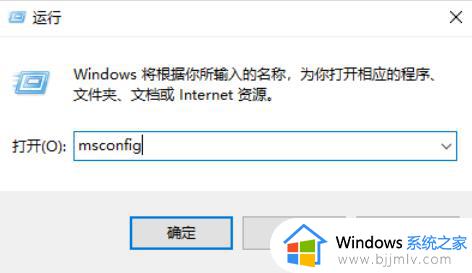
2、然后在“常规”选项卡上,点击“有选择的启动”。
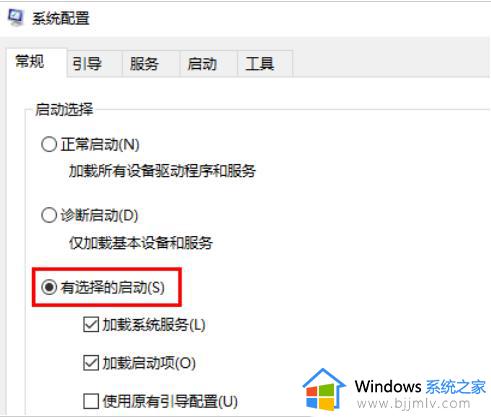
3、之后再去勾选“加载启动项”。
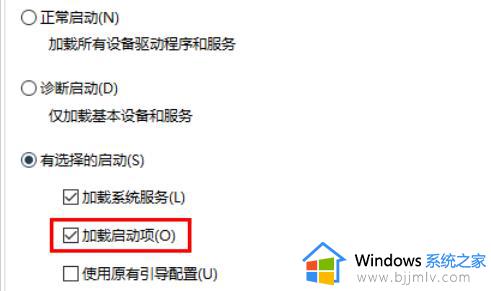
4、然后再“服务”选项卡中,勾选“隐藏所有 Microsoft 服务”后点击“全部禁用”。
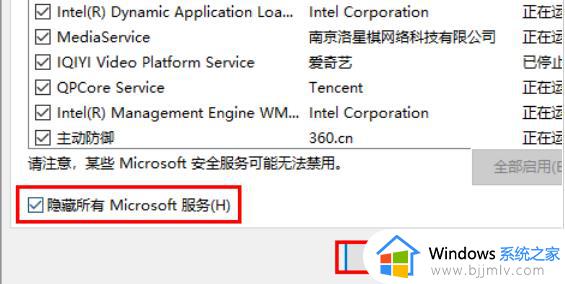
5、最后点击“启用”标签卡,然后点击进入“任务管理器”将全部的启动项都禁止就好了。
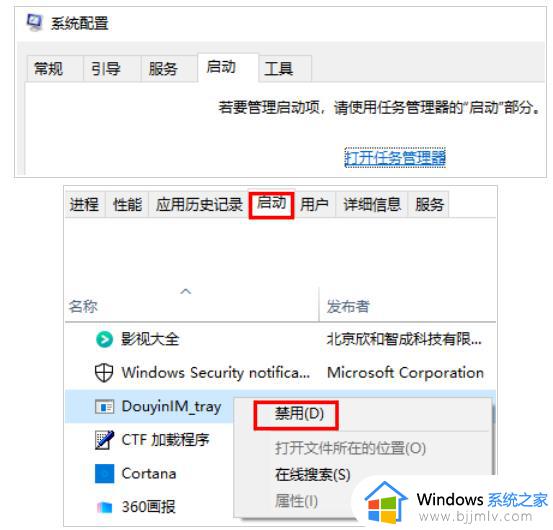
以上就是win10设置指纹时出现关闭windows hello处理方法的全部内容,有遇到这种情况的用户可以按照小编的方法来进行解决,希望能够帮助到大家。
win10设置指纹时出现关闭windows hello处理方法相关教程
- win10指纹设置出现抱歉出现问题怎么办 win10设置指纹抱歉,出现错误修复方法
- win10设置指纹登陆出现windows hello安装程序抱歉出现问题怎么处理
- win10指纹设置在哪里?win10指纹识别怎么设置
- window10指纹登陆设置方法 window10开机指纹登录怎么设置
- win10设置指纹解锁怎么设置 windows10如何设置指纹解锁
- win10找不到指纹识别器怎么办 win10开机找不到指纹识别器处理方法
- win10电脑定时关机在哪里设置 win10电脑定时关机指令怎么设置
- win10怎么关闭windows defender实时防护 win10关闭defender实时保护设置方法
- win10找不到指纹识别功能怎么办 win10笔记本电脑检测不到指纹设备修复方法
- windows10实时保护关不掉怎么办 windows10实时保护无法关闭处理方法
- win10如何看是否激活成功?怎么看win10是否激活状态
- win10怎么调语言设置 win10语言设置教程
- win10如何开启数据执行保护模式 win10怎么打开数据执行保护功能
- windows10怎么改文件属性 win10如何修改文件属性
- win10网络适配器驱动未检测到怎么办 win10未检测网络适配器的驱动程序处理方法
- win10的快速启动关闭设置方法 win10系统的快速启动怎么关闭
win10系统教程推荐
- 1 windows10怎么改名字 如何更改Windows10用户名
- 2 win10如何扩大c盘容量 win10怎么扩大c盘空间
- 3 windows10怎么改壁纸 更改win10桌面背景的步骤
- 4 win10显示扬声器未接入设备怎么办 win10电脑显示扬声器未接入处理方法
- 5 win10新建文件夹不见了怎么办 win10系统新建文件夹没有处理方法
- 6 windows10怎么不让电脑锁屏 win10系统如何彻底关掉自动锁屏
- 7 win10无线投屏搜索不到电视怎么办 win10无线投屏搜索不到电视如何处理
- 8 win10怎么备份磁盘的所有东西?win10如何备份磁盘文件数据
- 9 win10怎么把麦克风声音调大 win10如何把麦克风音量调大
- 10 win10看硬盘信息怎么查询 win10在哪里看硬盘信息
win10系统推荐